PDF 문서를 만들거나 편집할 때는 어도비 아크로벳을 이용합니다. 하지만 이 프로그램은 유료 프로그램이고 관련 일을 하지 않는 분들이라면 구입하기 꺼려지는 프로그램이죠. 하지만 무료 PDF 편집기 같은 프로그램들이 배포되고 있으니 필요하신 분들은 오늘 알려 드리는 내용을 살펴보시면 좋을 것 같습니다.
알 PDF 이용하기
https://www.altools.co.kr/download/alpdf.aspx
알PDF 뷰어 다운로드- PDF 변환/편집, PDF합치기/용량 줄이기
알PDF 뷰어는 PDF를 다양한 포맷으로 변환할 수 있고, PDF 합치기, PDF 용량 줄이기, 수정 등 PDF를 자유롭게 편집할 수 있는 PDF 변환/편집 프로그램입니다.
www.altools.co.kr
이 프로그램은 이스트소프트에서 제공하는 무료 프로그램입니다. PDF 편집은 물론 이미지로 변환된 텍스트까지 추출이 가능한데요.
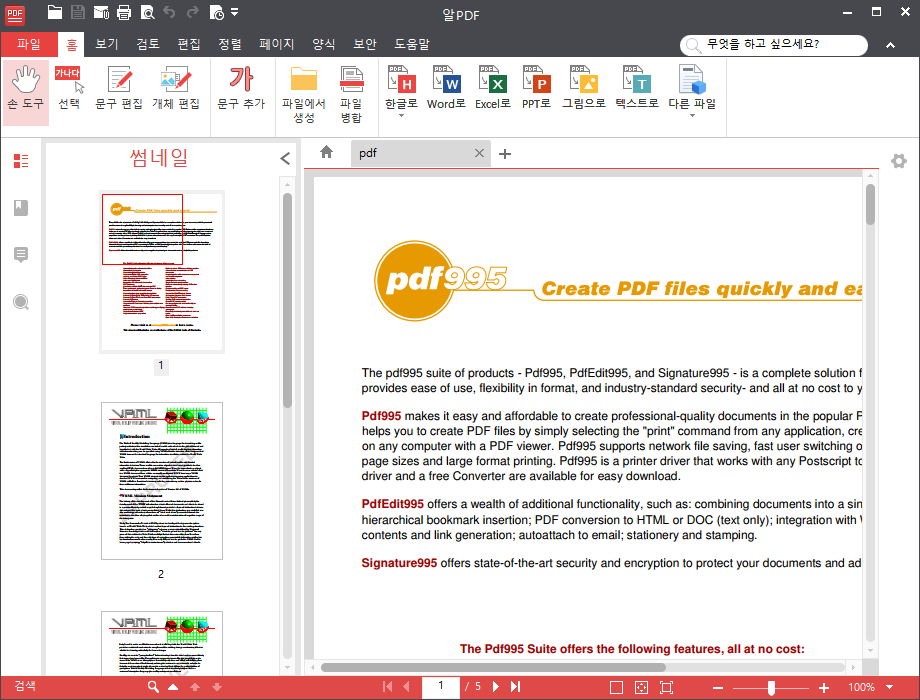
PDF 문서를 병합하거나 한글, 워드 등 다른 프로그램용으로 변환이 가능합니다. 굉장히 다양한 기능을 제공하고 있으니 이 프로그램으로 웬만한 작업은 모두 하실 수 있을 것 같네요. 자세한 사용 방법은 아래 링크를 참고해 주세요.
[관련 글]
pdf 텍스트 추출 일반적인 방법부터 락 걸린 문서까지 알려 드립니다
pdf 텍스트 추출 일반적인 방법 부터 락 걸린 문서까지 알려 드립니다
단순히 pdf 문서의 텍스트만을 추출할 때는 매우 간단합니다. 크롬에서 pdf 문서를 열고 텍스트를 선택 > 복사 > 메모장에 붙여 넣으면 되죠. 크롬이 설치되어 있다면 보통 pdf 문서가 바로 연결 됩니다. 하지만..
kno32.tistory.com
NESPDF 사용하기
http://www.nespdf.com/page/download_personal.php
개인용 무료 다운로드 | NESPDF
PDF 리더, 생성, 편집, 역변환, 전문 소프트웨어
www.nespdf.com
이 프로그램은 기업용과 개인용으로 구분되어 있으며 메인 도메인으로 접속하면 개인용을 찾기 어려울 수 있으니 위 링크를 이용해 주세요. 해당 링크는 무료로 제공하는 개인용 다운로드 링크입니다.

해당 링크로 이동하면 32비트와 64비트 버전을 제공하고 있습니다. 자신의 시스템 종류를 알고 싶다면 내 PC에서 마우스 우클릭 > 속성으로 이동하면 알 수 있습니다.

자신에게 맞는 버전을 다운로드하여서 설치하시고요. 설치 과정은 일반적인 프로그램을 설치하는 과정과 다르지 않습니다.

프로그램을 설치한 후 PDF 파일을 불러온 모습입니다. 홈 탭에 있는 '쓰기 가능한 PDF로 변환'을 클릭하면 자유롭게 문서를 편집할 수 있게 됩니다. 텍스트나 이미지 등 다양한 기능을 제공하고 있으니 한 번 사용해 보시기 바랍니다.
지금까지 무료 PDF 편집기 2종을 소개해 드렸는데요. 두 프로그램 모두 다양한 기능을 제공하고 있으니 마음에 드는 프로그램을 사용해 보시기 바랍니다. 하지만 단순히 PDF를 다른 문서로 변환하는 작업은 프로그램을 설치할 필요가 없습니다.
[관련 글]



